Sammendrag: Når du bytter fra en Samsung/iPhone til den nye Google Pixel 8/pro, er det viktig å sikre en jevn overføringsprosess. Denne veiledningen hjelper deg sømløst å overføre verdifulle data til den nye telefonen, slik at du kan fortsette uten avbrudd.

Når vi lever i en tid hvor teknologi spiller en stor rolle i livene våre, er våre digitale data viktigere enn noen gang. Hvis du bytter fra en Samsung/iPhone-telefon til den nye Google Pixel 8/pro, er det avgjørende å sørge for at alle dine verdifulle data kommer med deg. Denne guiden tar deg gjennom de beste metodene for en sømløs dataoverføring, slik at du kan begynne å bruke den nye telefonen uten å gå glipp av noe.
Artikkel retningslinjer
- Erkjenner viktigheten av jevn dataoverføring
- Innsamling av nødvendigheter før flytting
- Del 1: Overfør data fra Samsung/iPhone til Google Pixel 8 med mobiloverføring
- Del 2: Flytt Samsung/iPhone-data til Pixel 8 via Google Drive Backup
- Del 3: Overfør data til piksel 8 med Google Account Sync
- Del 4: Synkroniser Samsung/iPhone-data til Pixel med kabeldataoverføring
Erkjenner viktigheten av jevn dataoverføring
Dataoverføring er en avgjørende del av utstyrsutskiftingsprosessen. Det inkluderer migrering av dine personlige data, for eksempel kontakter, meldinger, bilder og apper, fra den gamle enheten til den nye enheten. Utfordringen er ikke bare selve overføringen, men å fullføre den uten å miste data eller ofre personvernet. La oss utforske hvordan du oppnår dette på den perfekte måten. I den moderne tid med raske teknologiske fremskritt har det å bytte utstyr blitt en del av hverdagen vår. Ved utskifting av nytt utstyr er dataoverføring et problem som ikke kan ignoreres.
Innsamling av nødvendigheter før flytting
Før du fortsetter med migreringen, er det noen forberedelser som må fullføres. Først må du sørge for at begge enhetene er fulladet og at dataene er sikkerhetskopiert. For det andre, koble enheten til et pålitelig Wi-Fi-nettverk for å unngå unødvendige forstyrrelser under migreringsprosessen. I tillegg anbefales det å slå av flymodusen på telefonen før du migrerer, siden flymodus kan føre til at data går tapt under overføringsprosessen. Til slutt, hvis mulig, anbefales det å slå på datamaskinens brannmur under migreringsprosessen for ekstra sikkerhet.
Del 1: Overfør data fra Samsung/iPhone til Google Pixel 8 med mobiloverføring
Lokale overføringsalternativer kan være begrenset i datadekning, i slike tilfeller kan Mobile Transfer , en tredjepartsprogramvare, gi en omfattende og effektiv dataoverføringsløsning for ulike filtyper inkludert tekst, bilder, lyd, video osv. Den tilbyr også tilleggsfunksjoner som automatisk sikkerhetskopiering, filkryptering og overføringshastighetskontroll for sikker dataoverføring.
Følg de neste veiledningene for å flytte data til piksel 8:
Trinn 1: Begynn med å laste ned og installere Mobile Transfer på datamaskinen din. Når det er installert, åpner du programmet.

Trinn 2: Koble deretter både Samsung/iPhone og Pixel 8 til datamaskinen ved hjelp av USB-kabler.
Trinn 3: Naviger til "Telefonoverføring"-modulen i Mobile Transfer-applikasjonen. Derfra velger du kildeenheten (Samsung) og destinasjonsenheten (Pixel).

Trinn 4: Etter å ha valgt enhetene, kan du spesifisere dataene du ønsker å overføre, for eksempel kontakter, meldinger, bilder og mer. Når du har gjort dine valg, klikker du bare på "Start"-knappen for å starte overføringsprosessen.

Relatert: Gjenopprett tapte data på Google Pixel
Del 2: Flytt Samsung/iPhone-data til Pixel 8 via Google Drive Backup
Google Drive gir en sterk backup-løsning for Samsung-enheter. Ved å lagre Samsung-dataene dine i skyen kan du enkelt gjenopprette dem på Pixel 8-enheten din. Bare sikkerhetskopier Samsung-dataene dine til Google Disk og synkroniser dem med Pixel ved hjelp av Google-kontoen din for å sikre at viktige filer alltid er beskyttet og tilgjengelig, selv i tilfelle utilsiktet sletting eller tap av data. Google Disk tilbyr en trygg og sikker måte å lagre Samsung-dataene dine på.
Trinn for å overføre data med mobiloverføring:
- Først, på Samsung-enheten din, naviger til Innstillinger, trykk deretter på "Kontoer og sikkerhetskopiering" og velg "Sikkerhetskopiering og gjenoppretting."
- Velg deretter "Sikkerhetskopier data" og velg de spesifikke elementene du vil sikkerhetskopiere, og trykk deretter på "Sikkerhetskopier" for å starte prosessen.
- Logg på Google-kontoen din på Pixel-telefonen din.
- Under konfigurasjonsprosessen velger du «Gjenopprett fra sikkerhetskopi» og velger den relevante sikkerhetskopifilen for å gjenopprette dataene dine på Pixel-enheten din.
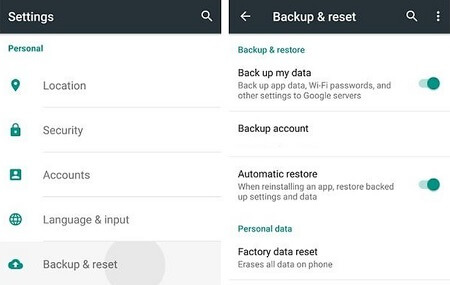
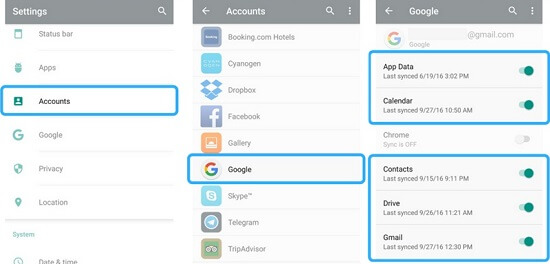
Del 3: Overfør data til piksel 8 med Google Account Sync
Bruk synkroniseringsfunksjonen til Google-kontoen din for å enkelt synkronisere kontakter, kalenderhendelser og andre data. Google-kontoer tilbyr praktisk og praktisk synkronisering av data på tvers av enheter med bare noen få klikk, noe som sikrer enkel tilgang og oppdateringer uten bekymringer om tap av data eller duplisering. Følgelig har Google-kontoer blitt avgjørende for datasynkronisering i både personlige og profesjonelle innstillinger.
- Naviger til Innstillinger på Samsung-enheten din, trykk deretter på «Kontoer» og velg «Google».
- Velg den spesifikke Google-kontoen du vil synkronisere og juster bryterne for ulike datatyper som kontakter, kalender og mer.
- På Pixel-enheten din logger du på den samme Google-kontoen og aktiverer synkroniseringsalternativet for å sikre at dataene dine synkroniseres på tvers av enheter.
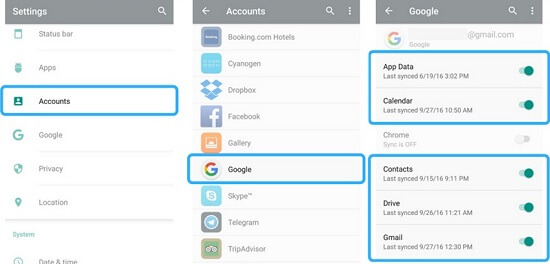
Del 4: Synkroniser Samsung/iPhone-data til Pixel med kabeldataoverføring
For direkte, sikker og rask dataoverføring, bruk en USB-kabel og Quick Switch-adapteren som følger med Pixel 8-telefonen. Denne metoden garanterer en pålitelig tilkobling og unngår potensielle sårbarheter knyttet til Wi-Fi. Quick Switch Adapter forenkler sømløs veksling mellom enheter, og sikrer effektiv og avbruddsfri dataoverføring.
Trinn for overføring av data til piksel 8 med kabeldataoverføring:
- Koble de to telefonene ved hjelp av Quick Switch-adapteren og USB-kabelen, og etablere en fysisk forbindelse for dataoverføring.
- På Pixel 8 følger du trinnvise instruksjoner på skjermen for å starte overføringsprosessen, og veileder deg gjennom de nødvendige trinnene.
- Velg de spesifikke datatypene du vil overføre, og start overføringsprosessen for å begynne å flytte de valgte dataene.
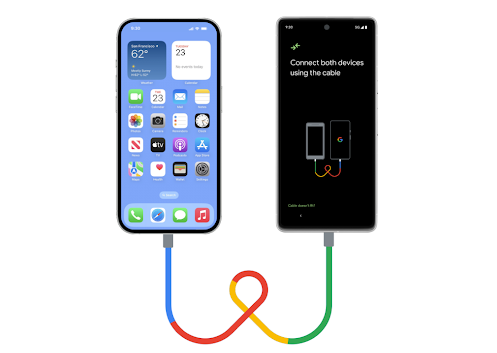
Konklusjon
Å overføre det digitale livet ditt fra en Samsung/iPhone til en Google Pixel 8 kan være enkelt og problemfritt. Med disse strategiene i tankene kan du velge en overføringsmetode som passer dine preferanser, og sikre en sømløs overgang til den nye enheten. Ved å omfavne disse metodene kan du nyte din nye Google Pixel med alle viktige data lett tilgjengelig, sømløst overført fra din gamle Samsung- eller iPhone-enhet.





